Ontdek hoe onze experts het voor elkaar kregen
- Verschillende gebruikers kregen de foutcode 0XC004B100 bij het activeren van Windows, en dit is meestal te wijten aan een onjuiste sleutel.
- De fout is vaak lastig op te lossen, en de onbeschikbaarheid van nuttige informatie op internet maakt het veel moeilijker.
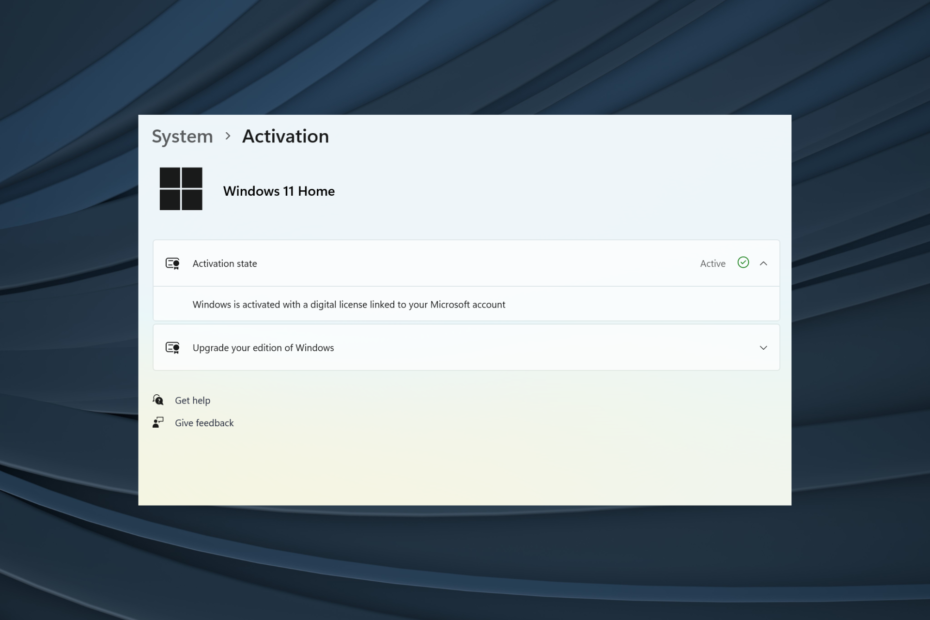
XINSTALLEREN DOOR OP HET DOWNLOADBESTAND TE KLIKKEN
Deze software herstelt veelvoorkomende computerfouten, beschermt u tegen bestandsverlies, malware, hardwarestoringen en optimaliseert uw pc voor maximale prestaties. Los pc-problemen op en verwijder virussen nu in 3 eenvoudige stappen:
- Restoro pc-reparatieprogramma downloaden dat wordt geleverd met gepatenteerde technologieën (octrooi aanwezig hier).
- Klik Start scan om Windows-problemen te vinden die pc-problemen kunnen veroorzaken.
- Klik Alles herstellen om problemen op te lossen die van invloed zijn op de beveiliging en prestaties van uw computer.
- Restoro is gedownload door 0 lezers deze maand.
Het activeren van Windows is essentieel voor een optimale ervaring, maar de foutcode 0XC004B100 staat vaak in de weg.
Hoe los ik de foutcode 0XC004B100 op?
1. Controleer of u de juiste sleutel invoert
Vanaf Microsoft, de foutcode 0XC004B100 resultaten van een onjuiste MAK (Multiple Activation Key), dus u moet dat eerst verifiëren. Vaak voeren we haastig een defecte activeringssleutel in, dus neem de tijd en controleer het een keer voordat u het indient.
Als dit de eerste keer is dat u de fout krijgt, probeer het dan over een paar uur opnieuw, aangezien het een servergerelateerd probleem kan zijn. Als dat niet werkt, ga dan naar de volgende oplossing.
- Download de Ondersteuning en herstelassistent (SaRA) tool, een officieel aanbod van Microsoft.
- Na het downloaden voert u de tool uit en wacht u tot deze heeft geverifieerd of aan de vereisten is voldaan.
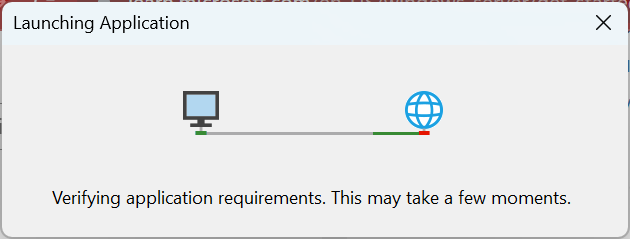
- Klik nu Installeren in de bevestigingsvraag en laat de applicatie zich voorbereiden.
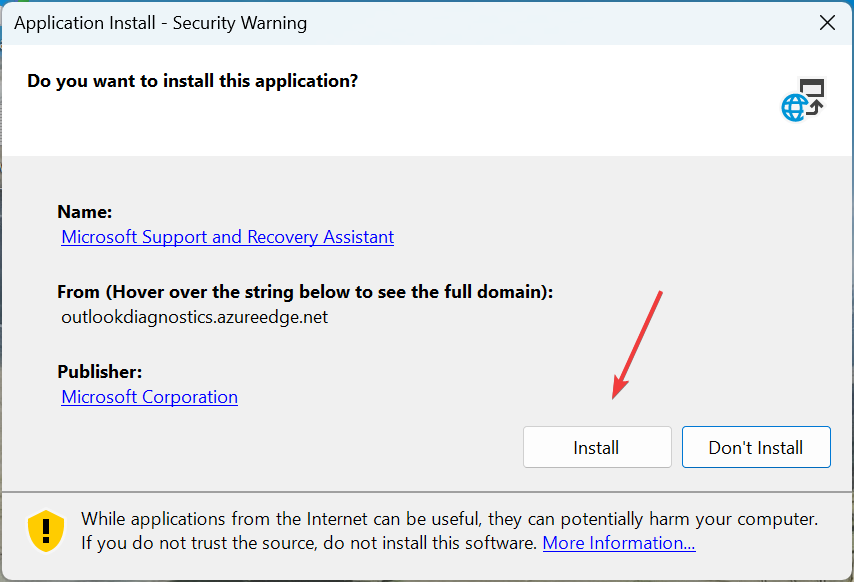
- Klik op Ik ben het eens om de licentievoorwaarden te accepteren.
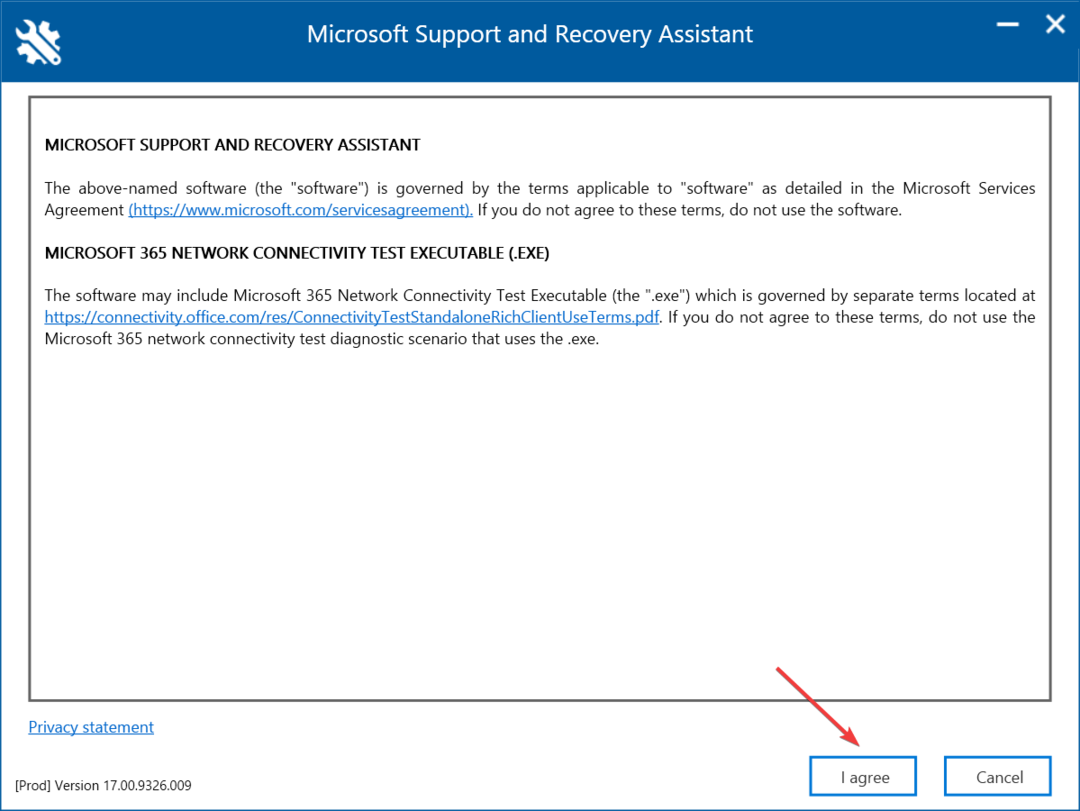
- Laat het hulpprogramma draaien en volg de instructies op het scherm om de fout op te lossen.
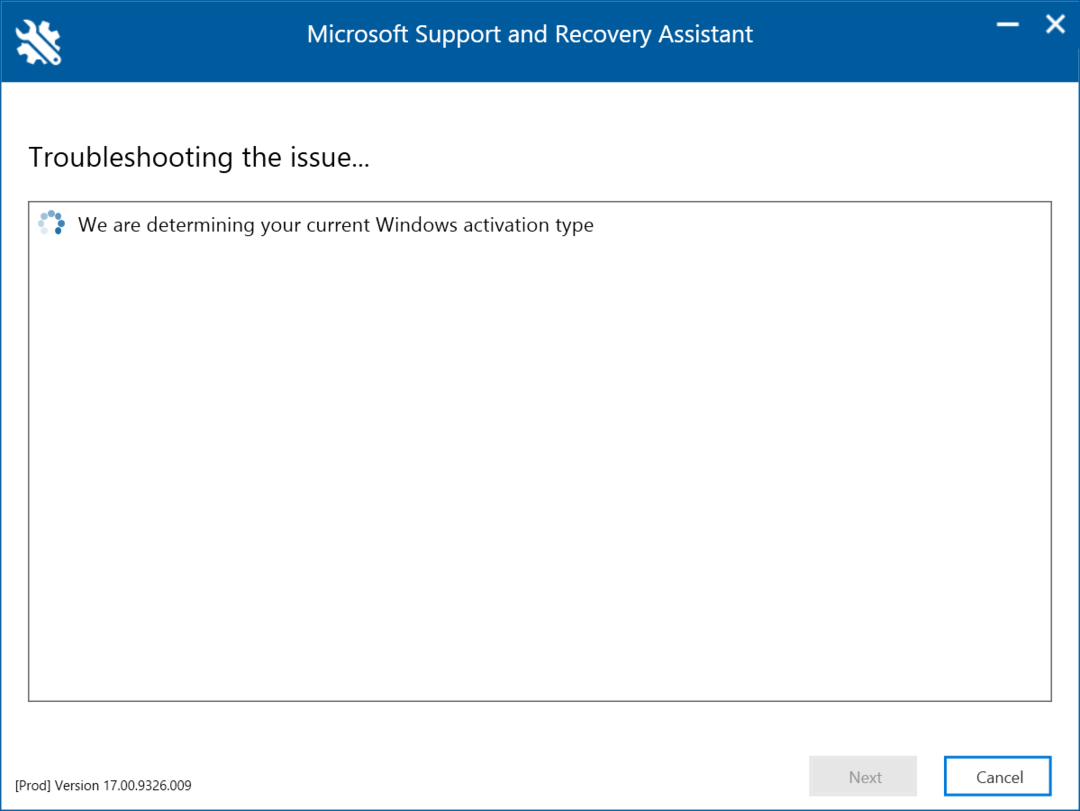
Telkens wanneer u de foutcode tegenkomt 0XC004B100, is de meest haalbare oplossing het uitvoeren van een officiële tool van Microsoft, de Ondersteuning en herstelassistent hulpmiddel, of de Probleemoplosser voor activering.
Dit zou de meeste gebruikers moeten laten werken, en zelfs als de tool de fout niet kan verhelpen, worden de mogelijke oplossingen vermeld.
3. Controleer op eventuele hardwarewijzigingen
Enkele gebruikers meldden de foutcode 0XC004B100 na het wijzigen van de hardware, meestal het moederbord en de CPU. Hier wordt het opnieuw activeren van Windows noodzakelijk en is het vaak lastig.
In dit geval kunt u dat misschien wel activeer Windows met de vorige toets of een nieuwe moet kopen, afhankelijk van hoe Windows aanvankelijk was geïnstalleerd. Bovendien zijn Windows-licenties die in een winkel of op de Microsoft-website zijn gekocht overdraagbaar, terwijl die van de OEM dat niet zijn.
Als de jouwe is, de Windows-licentie overdragen en zet het apparaat aan de gang. Als dit ook niet werkt, ga dan naar de laatste oplossing.
- Adobe After Effects werkt traag? 5 manieren om het te versnellen
- rtf64x64.sys: Deze Blue Screen of Death-fout oplossen
- druk op ramen + R openen Loop, typen sluis 4 in het tekstveld en druk op Binnenkomen.
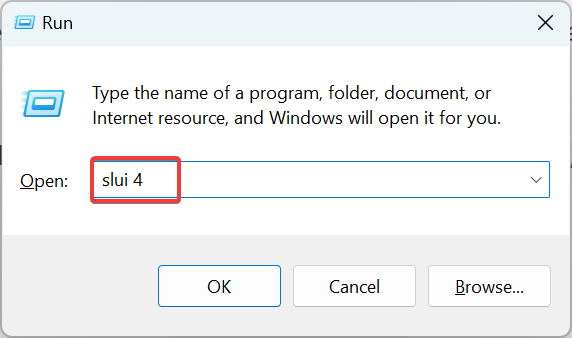
- Kies uw land in het vervolgkeuzemenu en klik Volgende verder gaan.
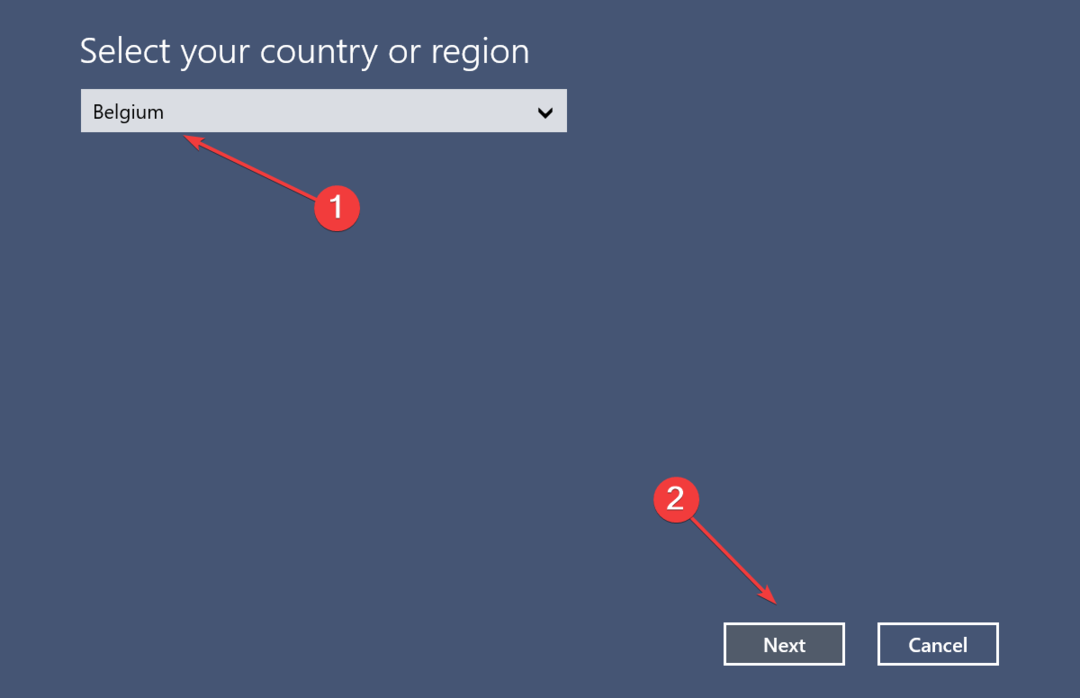
- Bel het opgegeven nummer, volg de instructies om Windows te activeren om de bevestigings-ID te beveiligen en klik vervolgens op Voer de bevestigings-ID in.
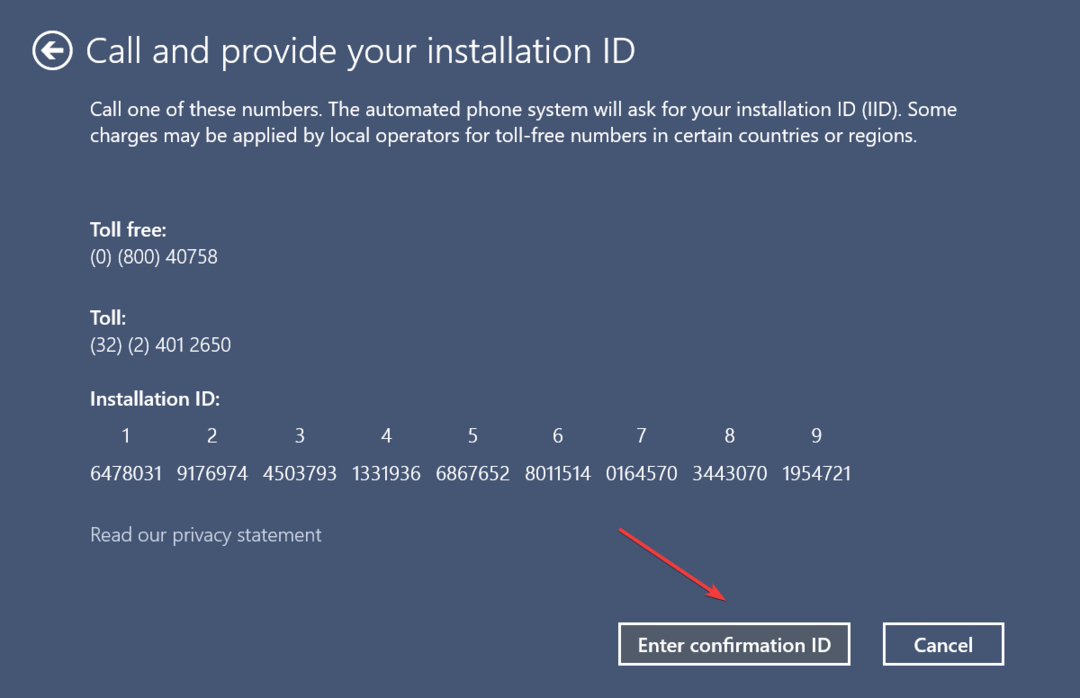
- Voer ten slotte hier de bevestigings-ID in en klik op Activeer ramen.
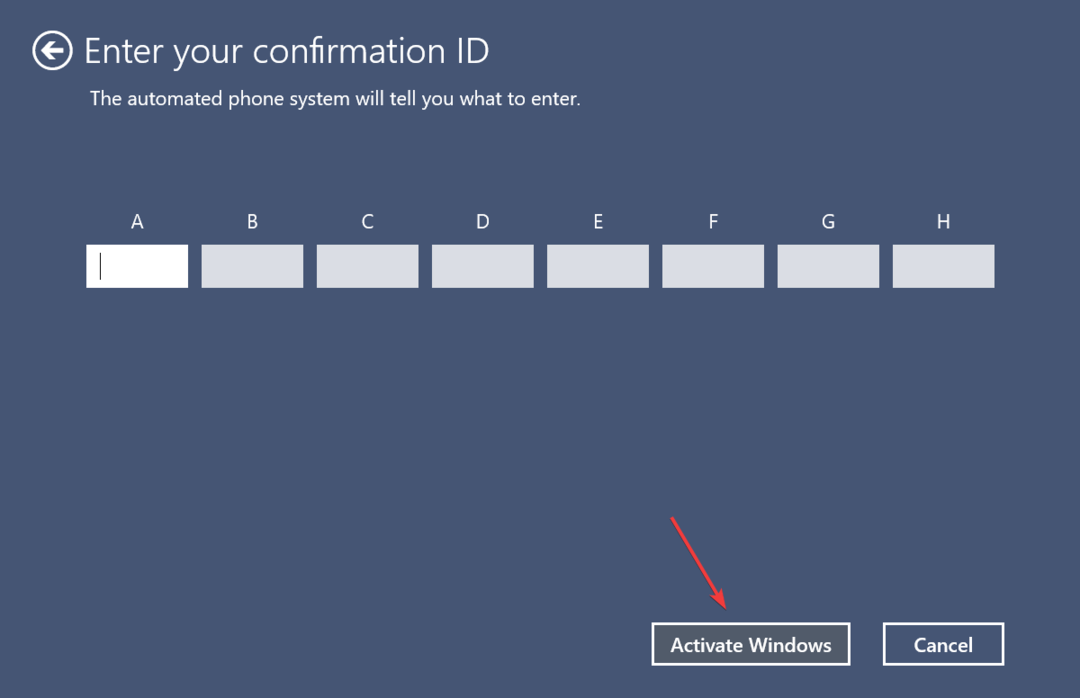
Dit is een andere manier om de foutcode op te lossen 0XC004B100 wanneer de servers het u moeilijk lijken te maken. Lees ook wat u moet doen als de Windows-activeringssleutel werkt niet. Plaats hieronder een opmerking voor vragen of om oplossingen te delen die hier niet worden vermeld.
Nog steeds problemen? Repareer ze met deze tool:
GESPONSORD
Als de bovenstaande adviezen uw probleem niet hebben opgelost, kan uw pc diepere Windows-problemen ondervinden. Wij adviseren het downloaden van deze pc-reparatietool (beoordeeld als Geweldig op TrustPilot.com) om ze gemakkelijk aan te pakken. Na de installatie klikt u eenvoudig op de Start scan knop en druk vervolgens op Alles herstellen.


